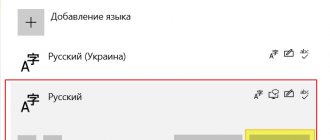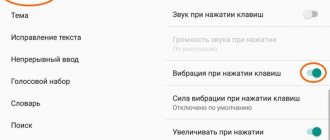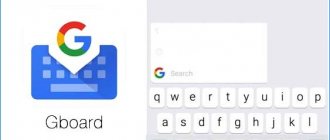Смартфоны Хуавей пользуются спросом среди потребителей. Телефоны Хонор считаются лучшими среди всех Андроидов. Они просты в использовании и по количеству функций могут заменить стационарный компьютер. На любом флагмане есть сенсорный набор. С помощью него нужно писать СМС-сообщения или вбивать в поиске нужный запрос. При этом легко выбрать любой иностранный язык. Если не знаете как поменять клавиатуру на Хонор и Хуавей, тогда воспользуйтесь краткой инструкцией. Выполните рекомендации и пользуйтесь с удовольствием.
Типы раскладок на смартфонах Android
Современный Андроид имеет стандартные типы раскладок с английским языком. Они делятся на 5 разных категорий. Узнать какая на телефоне легко. Откройте социальную сеть и начните писать СМС. Теперь переведите на English с помощью пробела. Обратите внимание на первые 6 цифр. Сопоставьте их со списком:
- QWERTY;
- QZERTY;
- Dvorak;
- QWERTZ;
Наиболее популярная – стандартная раскладка под название Кверти. Она используется на всех персональных компьютерах и является универсальной. Ее название идёт от расположения первых шести цифр. Остальные более специализированные, подходят для определенных моделей и устройств. Перед покупкой мобильника обратите внимание на этот факт. В салоне дают посмотреть на телефон в работе, сможете оценить удобство раскладки. В новых моделях все одинаковое.
Как сменить клавиатуру на телефоне Хуавей и Хонор?
Не знаете как изменить раскладку клавиатуры на Huawei и Honor? Воспользуйтесь небольшим советом. Перед тем, как отправить смс его нужно написать. Для общения, обмена информацией или поиска в браузере нужно написать текст. Сделать это возможно через голосовой набор Гугл или виртуальный под названием Swift Key. Удерживаете кнопку и диктуйте слова. Смартфон воспроизводит текст. Теперь нажмите «Отослать».
Как вставить карту памяти в Хонор и Хуавей — пошаговая инструкция
Ещё один вариант скачать и установить программу из электронного магазина Play Market. Приложение GBoard оптимальный вариант набора для всех смартфонов.
SwiftKey
Для смены буквенного набора войдите в настройки телефона. Далее проделайте следующие действия:
- Откройте раздел «Система»;
- Теперь нажмите «Язык и ввод»;
- После нужно найти надпись «Клавиатура»;
- Кликните на пункт «Многоязычная или «Английский».
Проведите вправо-влево, настройте расположение букв и цифр.
Gboard
Сначала скачайте ДжиБоард с интернета. Подключите программу следующим образом:
- войдите в настройки смартфона;
- следуйте пунктам «Система» —«Gboard» — «Языки»;
- теперь определите раскладку языка;
- листайте перечень, и делайте выбор.
Как увеличить шрифт на клавиатуре телефона?
Открываем «Настройки» GO Keyboard. Жмем на иконку с ее логотипом, затем на значок в виде шестеренки и тапаем «More». В блоке «Настройки ввода» переходим в раздел «Отображение» и выбираем пункт «Высота клавиатуры, размер шрифта». Здесь есть возможность отдельно настроить высоту вертикальной и горизонтальной клавиатуры.
Интересные материалы:
Как прикладывать карту Сбербанка к терминалу? Как принять оплату по карте через терминал? Как принять участие в грин карте? Как принять участие в лотерее на грин карту? Как принять участие в розыгрыше грин карты? Как привязать банковскую карту к аккаунту paypal? Как привязать карту к гугл плей? Как привязать карту к Huawei? Как привязать карту к Хуавей? Как привязать карту к пайпал?
Советы по настройке клавиатуры
Как настроить клавиатуру на андроиде Хуавей и Хонор? Основное преимущество Huawei – любой телефон легко настраивается под пользователя. Используйте по умолчанию, измените буквы для себя. Уменьшайте или увеличивайте их, создавайте интересные шрифты. После этого выберите новый оттенок фона, замените тему или придумайте индивидуальную. Здесь также включается понравившийся звук или виброрежим на сообщения или звонок.
Как добавить язык в клавиатуру Honor и Huawei?
Задать новые языковые параметры нужно через «Настройки». Откройте раздел и найдите в перечне «Система». Далее найдите пункт «Язык». Добавляйте неограниченное количество: русский, английский, французский и многие другие. Переключайте по необходимости для ввода данных или поиска в браузере.
Смена цвета клавиатуры
Изменить цвет легко и просто. Для начала нужно открыть набор в любом мессенджере или социальной сети. Далее выполняйте рекомендации:
- найдите верхнюю панель и откройте иконку с цветом;
- нажмите раздел «Темы»;
- укажите логин и пароль для входа в учетную запись;
- для загрузки нажмите на понравившийся дизайн.
Как добавить язык в клавиатуру Windows 10?
Добавление клавиатуры
- Нажмите кнопку Пуск, а затем выберите Параметры > Время и язык > Язык.
- В разделе Предпочитаемые языки выберите язык, который содержит необходимую клавиатуру, и нажмите Параметры.
- Нажмите кнопку добавить клавиатуру и выберите клавиатуру, которую вы хотите добавить.
Интересные материалы:
Как будем отдыхать на новый? Как будет по Мордовски Привет? Как будут оплачивать 1 июля 2022? Как будут отдыхать белорусы на Новый год 2022? Как быки видят? Как был открыт Берингов пролив? Как быстро делается Снилс новорожденному? Как быстро может развиться туберкулез? Как быстро переключать язык на макбуке? Как быстро переключить звук с HDMI на колонки?
Что делать, если на смартфоне Honor и Huawei пропала клавиатура?
В работе каждого устройства случаются сбои. Отсутствие клавиатуры свидетельствует о поломке телефона. Первый способ – сделать полную перезагрузку устройства. Действие подходит для любой проблемы. Телефон обновляется и работает в обычном режиме. Если после загрузки проблема осталась, стоит обратиться в сервисный центр. Второй вариант – сбросить настройки до заводских, смартфон обновляется полностью. Перед операцией сохраните фотографии, видео и документы на отдельный носитель или облако в интернете. В противном случае информация файлы восстановить не удастся.
Как перейти на русский язык на телефоне Хуавей и Хонор?
Чтобы сменить язык на русский, найдите на клавиатуре значок пробела или иконку планеты. Нажимайте на нее до появления русской раскладки. Пользуйтесь русской клавиатурой и общайтесь с близкими и друзьями.
54321 Средняя оценка XFighter Описание Swype Keyboard Оценка автора: 10.0 Лучшая виртуальная клавиатура на android! Плюсы
- Удобный интерфейс
- Расширенный функционал
- Минималистичный дизайн
- Красивый дизайн
- Полезный функционал
- Легкость управления
РњРёРЅСѓСЃС‹
- Существенных недостатков нет
Рто проект изначально разрабатывался, как небольшое дополнение РІ РІРёРґРµ виртуальной клавиатуры РЅР° андроид ста… Полное описание Что РЅРѕРІРѕРіРѕ
Версия Зависит от устройства
Похожие программы для Huawei Honor Moon + Reader free 7.8 (73869) Бесплатная читалка под множество форматов. Splashtop 2 Remote Desktop free 10.0 (77139) Приложение для удаленного управления ПК QIP IM free 9.0 (81423) Приложение для сервиса QIP WANELO Shopping free 10.0 (68709) Отличное приложение для покупок в интернет-магазинах. Обсуждения 5
Как отключить SwiftKey клавиатуру на Honor и Huawei? Подобный вопрос нечасто беспокоит пользователей, поскольку:
- использование указанного сервиса заметно упрощает работу со смартфоном;
- разработчики тщательно продумали СвифтКей и исключили из неё все существенные недостатки, что подтверждается многочисленными наградами;
- немногие люди задумываются о том, для чего установлено упомянутое приложение для Андроид и можно ли его убрать.
Как проверить наличие русского языка в операционной системе
Допускаем, уважаемый пользователь, что раз Вы читаете данную статью, то уже проверили настройки своего Андроид-устройства и убедились, что русский язык в списке выбора отсутствует. Но если Вы всё же забыли это сделать, проверьте наличие русскоязычного интерфейса ОС прямо сейчас. Зайдите в пункт меню «Settings» Вашего телефона или планшета и далее выберите пункт «Language & keyboard». В открывшемся меню выбираем первый пункт «Select language» и проверяем список доступных языков на предмет наличия там русского. Если он в системе отсутствует — самое время его установить, исправив эту досадную недоработку.
Что такое SwiftKey Keyboard?
SwiftKey Honor и Huawei – это специальное приложение, упрощающее работу с экранной клавиатурой. Оно включает в себя:
- умное автоисправление слов и текста, подстраивающееся под конкретного пользователя;
- большое количество эмодзи и ярких картинок, оживляющих беседу;
- поддержку нескольких языков;
- прогнозирование ввода текста для ускорения написания.
То есть, основное назначение сервиса помощь сторонним пользователям в работе с экранной клавиатурой и ускорение написания текстов и сообщений.
Использование сторонних приложений
Для примера представлена работа с популярным среди пользователей приложением SwiftKey. Разработчики этой программы предусмотрели возможность анализа стиля написания, благодаря чему появляются подсказки из словарного запаса пользователя, что ускоряет набор текста. Также особенностью этой клавиатуры являются встроенные смайлики и анимации.
После скачивания приложения нужно перейти в настройки и включить новую раскладку – SwiftKey.
После этого клавиатура примет такой вид:
Источник
Как убрать подсказки на клавиатуре Хуавей и Хонор?
Удалить всплывающие подсказки невозможно, независимо от желаний пользователя. Они – важная составляющая сервиса, поэтому очистить приложение от надоедливых советов и вибрации не получится. Зато владельцам гаджетов разрешается полностью убрать клавиатуру SwiftKey на Хонор и Хуавей. Чтобы удалить сервис, понадобится:
- открыть список установленных на смартфон приложений;
- найти надоевшую программу;
- удалить сервис, нажав соответствующую кнопку.
Иногда для достижения желаемого результата требуется нажать «удалить обновления» вместо самой программы.
Как обратно включить?
Чтобы восстановить работу сервиса после удаления нужно:
- зайти в магазин приложений;
- скачать программу для Android;
- установить её на телефон.
Если поиск сервиса в магазине приложений вызывает сложности, разработчики предлагают воспользоваться ссылками на собственном официальном сайте.
Hisuite не видит телефон Хуавей/Хонор: причины и что делать, если не подключается клавиатура для Huawei P8 — идеальная тема для клавиатуры, если вы хотите полностью трансформированную клавиатуру! Персонализируйте каждый аспект вашей клавиатуры с помощью наших удивительных возможностей настройки: ★ Измените тему клавиатуры.
Мы разработали клавиатура для Huawei P8, чтобы дать вам клавиатуру, которая будет выглядеть потрясающе на любом смартфоне! ★
Настройка формы кнопок
— выберите, какая форма кнопки выглядит лучше на клавиатуре; ★
Выберите свой любимый шрифт
для вашей клавиатуры ★
Получите совершенно новый вид
— измените способ, которым выглядит ваша клавиатура, от экрана emoji, до цифровой клавиатуры! Начните использовать клавиатуру с клавиатура для Huawei P8. Смотрите скриншоты HD, чтобы увидеть, как эта клавиатура будет выглядеть на вашем телефоне! ★
Как использовать
: ★ •
Загрузите клавиатура для Huawei P8
и дождитесь его установки; • Откройте приложение темы для клавиатуры; •
Проведите пальцем, чтобы начать персонализацию
клавиатуры! • Начните выбирать из удивительных параметров настройки; • Выберите «Установить активную тему»! •
Теперь у вас есть новая клавиатура!
Эта тема клавиатуры работает с
Новая клавиатура 2018
,
Американская клавиатура 2018
или
Новая клавиатура 2017
. Вы получите инструкции о том, как вы можете загрузить клавиатуру. ★ Если вам нравится эта бесплатная клавиатура, не забудьте оценить ее и просмотреть. Скажи нам что ты думаешь! клавиатура для Huawei P8 был разработан, чтобы сделать вашу клавиатуру персонализированной.
Загрузите эту тему клавиатуры
для Android сегодня. Если вы любите текстовые сообщения и общаетесь со своими друзьями на своем телефоне, вам понравится новая бесплатная тема для клавиатуры! Наша удивительная команда дизайнеров создала клавиатура для Huawei P8, чтобы стать одной из лучших тем для клавиатуры для Android. Загрузите одну из наших бесплатных тем для клавиатуры для Android сегодня!
Лицензионное соглашение с конечным пользователем
Читайте, чтобы узнать условия для загрузки, установки, использования и доступа к функциям этого приложения — https://goo.gl/xUj6gb
политика конфиденциальности
Мы не храним личную информацию. Посмотрите, какие данные мы анализируем и как они используются — https://goo.gl/66xfmf
Изменяем цвет клавиатуры Gboard
Самой используемой виртуальной клавиатурой на сегодняшний день является Gboard. И это не удивительно, ведь данная клавиатура установлена на всех устройствах с операционной системой Android. Это фирменное приложение было разработано компанией Google, поэтому в его качестве сомневаться не приходится. В настройках можно изменить цвет клавиатуры, выбрав одну из общедоступных тем либо добавив собственное изображение. Чтобы попасть в нужный раздел достаточно выполнить действия, описанные в следующей инструкции:
- Открываем клавиатуру. Для этого можно нажать по поисковой строке браузера или другого приложения.
- Удерживаем палец на клавише с запятой и смайликом. Для наглядности она помечена на скриншоте ниже. Далее появляется три интерактивные иконки, среди которых нужно выбрать значок шестеренки.
Переходим в настройки клавиатуры
- В настойках клавиатуры переходим в раздел «Тема».
Заходим в раздел Тема
- Здесь присутствует множество вариантов оформления, как однотонных, так и с применением градиентов. Выбираем любой понравившийся цвет и нажимаем по нему. При желании можно включить контуры клавиш, что сделает их более заметными. Для сохранения изменений нажимаем по кнопке «Применить». Также вы можете загрузить собственную тему оформления, воспользовавшись пунктом «Мои темы».
Выбираем подходящую тему
В настройках клавиатуры Gboard имеется множество различных тем, поэтому каждый пользователь найдёт подходящий вариант для себя. А если данная клавиатуры вас чем-то не устраивает, то вы всегда можете найти достойную замену в Google Play.
Инструкция
Чтобы активировать русскую раскладку на клавиатуре Хуавей:
- откройте стандартные настройки;
- найдите и кликните на пункт «Система» («Расширенные настройки» или «Еще» в зависимости от версии прошивки);
- нажмите на графу «Язык и ввод»;
- выберете «Gboard» или другое приложение клавиатуры, используемое на смартфоне;
- кликните на пункт «Языки»;
- нажмите строку «Добавить раскладку», расположенную в нижней части экрана;
- найдите в списке языков «Русский» и кликните по нему, чтобы выбрать;
- поставьте галочку и нажмите на надпись «Готово» для подтверждения действия.
Если описанная процедура выполнена правильно, при открытии клавиатуры будет достаточно кликнуть на значок с изображением планеты, расположенный рядом с пробелом, чтобы включить русскоязычную раскладку.
Как обновить приложение | huawei поддержка россия
Приложения, опубликованные в AppGallery, будут автоматически обновляться, когда новая версия станет доступна, если устройство подключено к сети Wi-Fi и заряжается. Чтобы включить автообновление, перейдите в раздел и включите функцию Автообновление по Wi-Fi.
Больше про Хуавей: Купить Смартфон Huawei P30 128GB Aurora по выгодной цене в интернет-магазине Билайн Москва
Кроме того, AppGallery отправит вам уведомление, если приложение необходимо обновить. Вы также можете перейти в раздел Настройки или Справка в приложении, чтобы проверить обновления. Некоторые приложения автоматически проверяют наличие обновлений при подключении к Интернету и отправляют сообщение о доступном обновлении. Если вы установили сторонний магазин приложений, например ApkPure или ApkMonk, вы можете посмотреть уведомления об обновлении приложений в нем.
Дополнительный способ
Если вы запутались в настройках, или по каким-либо причинам русификация клавиатуры Huawei не произошла после выполнения вышеописанной процедуры, то сделайте следующее:
- откройте Play Маркет;
- впишите в строку поиска слово «Клавиатура»;
- установите и запустите его;
- выберете русский язык и сохраните параметры;
- встроенная клавиатура «Gboard» будет автоматически заменена на новое приложение с русифицированной раскладкой.
Описанный способ эффективен на случай возникновения ошибок в прошивке EMUI или самопроизвольного отключения некоторых опций.
Используемые источники:
- https://huawei-wiki.com/kak-izmenit-raskladku-klaviatury-na-huawei-i-honor.html
- https://sqaps.com/ru/device/huawei-honor/soft/575-swype-keyboard.html
- https://mobi-insider.com/kak-otklyuchit-swiftkey-klaviaturu-na-honor-i-huawei.html
- https://m.apkpure.com/ru/keyboard-for-huawei-p8/com.american.keyboardthemes.keyboardforhuaweip8
- https://www.lumias.ru/kak-rusificirovat-klaviaturu-na-smartfone-huawei/
ПОДЕЛИТЬСЯ Facebook
- tweet
Предыдущая статьяРасшифровываем Recovery на китайском языке
Следующая статьяОбзор Vontar i8 — беспроводная мини клавиатура с хорошим списком возможностей
Как убрать панель подсказок в SwiftKey?
Как отключить автоматическую вставку подсказок Microsoft SwiftKey Keyboard?
- Откройте приложение Microsoft SwiftKey.
- Коснитесь «Набор»
- Снимите галочку у пункта «Быстрая вставка подсказок» и/или «Автоисправление»
Интересные материалы:
Когда завязываются помидоры? Когда зятя приглашают на блины? Кого можно отнести к менеджерам среднего звена? Кого необходимо уведомить о смене места жительства? Кого поминают в Святую Троицу? Кого признают носителем русского языка? Коллаген что это такое и для чего? Коллаген для суставов как принимать? Коллективная материальная ответственность вводится когда? Кому должна подчиняться служба охраны труда?